
Profil papier : réglage et enregistrement du papier sur l'écran Enregistrer/supprimer réglage papier
Cette section décrit la procédure d'enregistrement d'un profil papier sur l'écran [Enregistrer/supprimer réglage papier]. Vous pouvez aussi enregistrer un profil papier avec un format qui n'est pas en cours d'utilisation dans le magasin. Vous pouvez aussi y découvrir la procédure de rappel et de définition d'un profil papier quand vous devez l'utiliser.
• Exemples présentés dans cette section
Si vous enregistrez un réglage papier fréquemment utilisé comme profil papier vous pouvez le rappeler à volonté pour faciliter la procédure de réglage. Vous pouvez enregistrer un maximum de 500 profils de papier.
Vous pouvez enregistrer, modifier, supprimer ou rappeler un profil papier sur l'écran [Enregistrer/supprimer réglage papier].
Vous pouvez régler [Type de papier] / [Nom du profil] / [Format papier] / [Grammage] / [Couleur papier] / [Perforation] / [Calage R°V°] / [Détuilage] / [Epaisseur] / [Densité couleur].
Vous ne pouvez pas enregistrer de profil papier sur l'écran [Modif. paramètres]. (Voir Profil papier : réglage et enregistrement du papier sur l'écran Modif. paramètres.)
Sur l'écran [Enregistrer/supprimer réglage papier], vous pouvez aussi définir le [Format papier] dont la définition n'est pas disponible sur l'écran [Modif. paramètres]. (Sur l'écran [Modif. paramètres], vous pouvez seulement utiliser le format papier spécifié actuellement pour le magasin.)
Vous pouvez modifier le réglage en sélectionnant le profil papier enregistré et en appuyant sur [Ajouter/Modifier]. Pour supprimer le profil papier, appuyez sur [Supprimer].

• Environnement prévu
Contrôleur d'image | Contrôleur d'image IC-602 |
* L'écran d'illustration peut différer de l'affichage réel en fonction de l'environnement système et de la version/révision de l'application.
•Workflow
ETAPE 1 : enregistrement d'un papier profil sur l'écran Enregistrer/supprimer un réglage papier

ETAPE 2 : Appel et réglage du profil papier
• Section associée
Enregistrement d'un papier profil sur l'écran Enregistrer/supprimer un réglage papier
Sur l'écran tactile de l'imprimante, appuyez sur [
 ] dans le coin inférieur droit de l'écran [MACHINE].
] dans le coin inférieur droit de l'écran [MACHINE].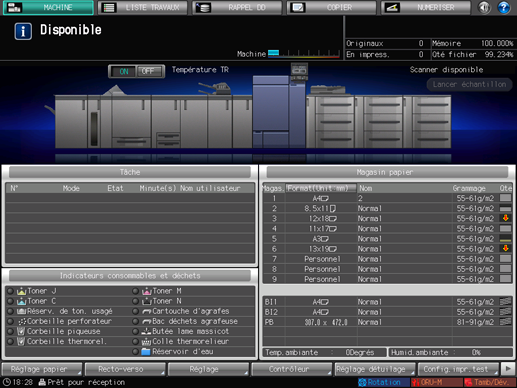
Appuyez sur [En./sup.RP].
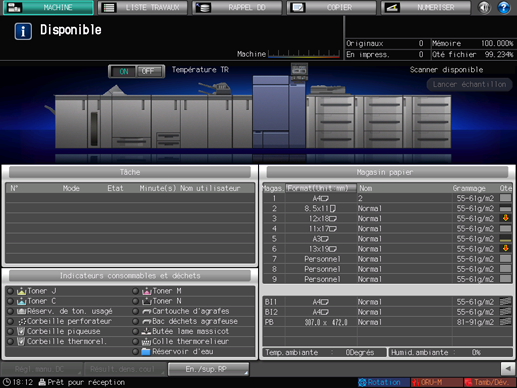
L'écran [Enregistrer/supprimer réglage papier] s'affiche.
Appuyez sur le n° d'enregistrement du profil papier et sur [Ajouter/Modifier].
Pour ajouter un nouveau profil, appuyez sur un numéro non encore utilisé.
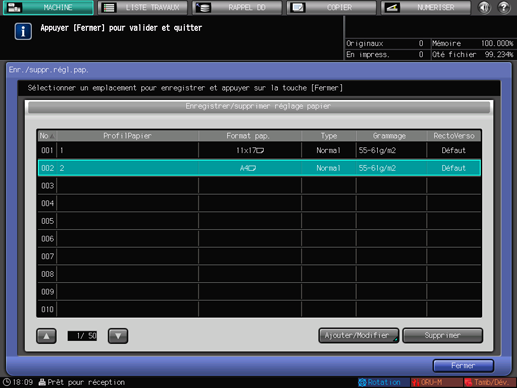
L'écran [Enregistrer/supprimer réglage papier] s'affiche.
Les profils papier enregistrés sur l'écran [Modif. paramètres] sont aussi affichés sur l'écran [Enregistrer/supprimer réglage papier]. (Voir Profil papier : réglage et enregistrement du papier sur l'écran Modif. paramètres.)
Vous pouvez modifier le réglage en sélectionnant le profil papier enregistré et en appuyant sur [Ajouter/Modifier]. Pour supprimer un profil papier enregistré, appuyez sur [Supprimer].
Après avoir défini les éléments, appuyez sur [Valider].
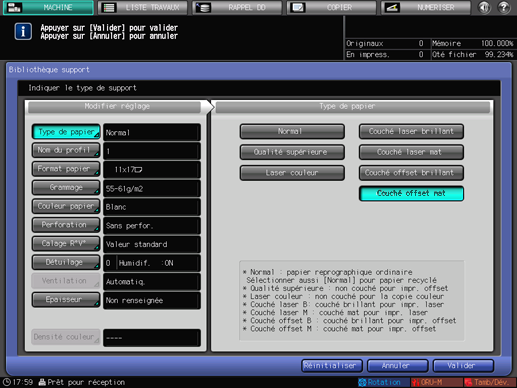
Vous pouvez régler [Type de papier] / [Nom du profil] / [Format papier] / [Grammage] / [Couleur papier] / [Perforation] / [Calage R°V°] / [Détuilage] / [Epaisseur] / [Densité couleur].
Vous pouvez aussi utiliser un [Format papier] qui n'est pas spécifié pour le magasin, contrairement à l'écran [Modif. paramètres].
Entrez le nom de profil papier et appuyez sur [Valider].
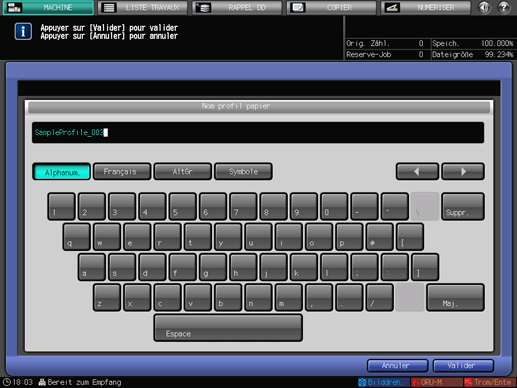
Appuyez sur [Valider].
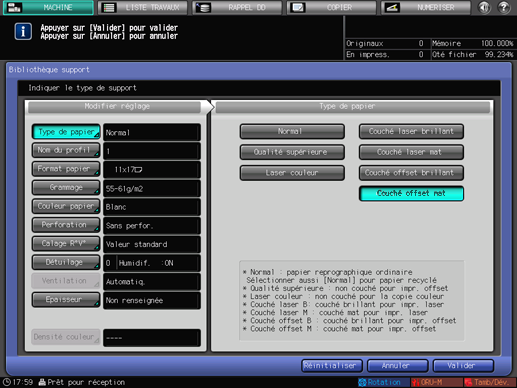
Vérifiez que le profil papier est bien enregistré et appuyez sur [Fermer].
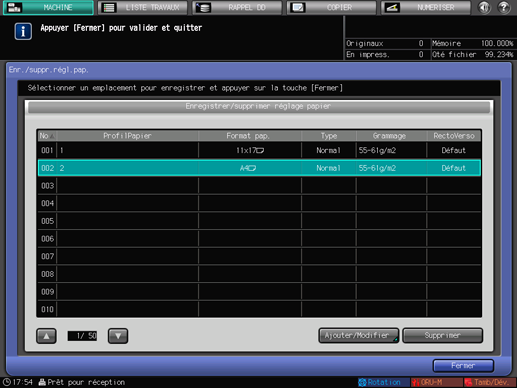
Appel et réglage du profil papier
Appelez un profil papier à définir.
Sur l'écran tactile de l'imprimante, appuyez sur [Réglage papier] sur l'écran [MACHINE].
Vous pouvez aussi appuyer sur [Réglage papier] sur l'écran [COPIER] pour accéder au même écran.
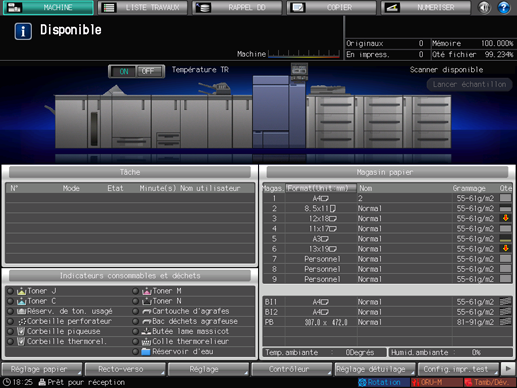
Appuyez sur le magasin pour lequel effectuer les réglages.
Exemple : sélection de [Magasin 1].
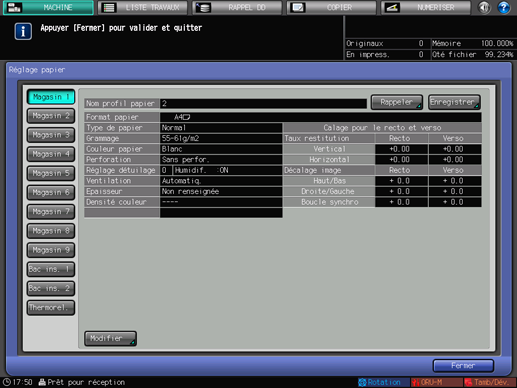
Appuyez sur [Rappeler].
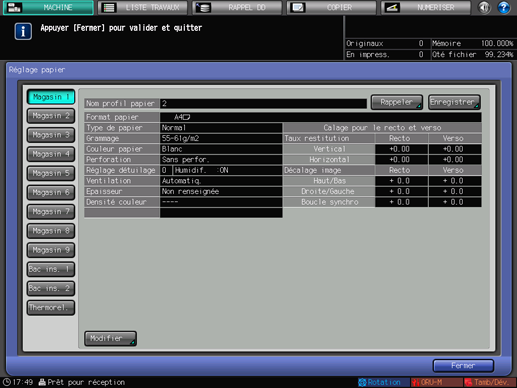
L'écran [Rappeler] s'affiche.
Appuyez sur le nom de profil papier à appeler et appuyez sur [Valider].
Les réglages du profil papier sélectionné doivent correspondre à ceux du magasin. Si les réglages papier enregistrés ne correspondent pas à ceux du magasin, le réglage papier est estompé et ne peut pas être sélectionné. Dans ce cas, changez le magasin à utiliser.
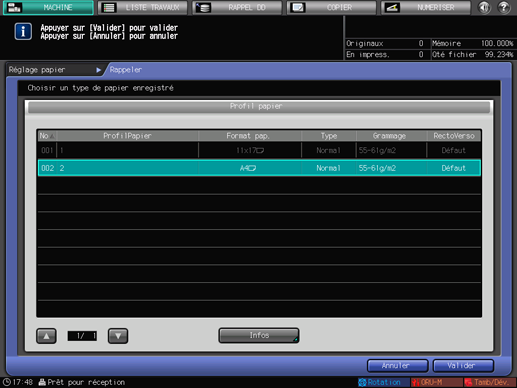
Vérifiez le réglage et appuyez sur [Fermer].
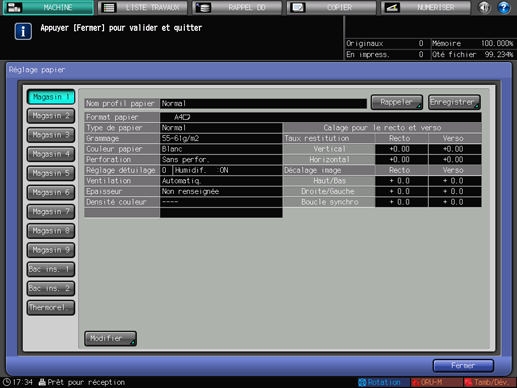
Le profil papier est appelé et défini.
